So beheben Sie die fehlende drahtlose Netzwerkverbindung in Windows

- 686
- 99
- Dario Hiebl
Es gibt keine Wi-Fi-Symbole unter Windows-Aufgaben unter Windows oder in der Mitte for Networks-Menü? Dies bedeutet nicht, dass die Ausrüstung fehlgeschlagen ist. Die Ausrüstung der Ausrüstung ist nur einer der wahrscheinlichen Gründe. In einigen Fällen können Sie eine drahtlose Verbindung unabhängig konfigurieren.

Was tun, wenn es kein "drahtloses Netzwerkverbindung" -Symbol gibt.
Ursachen
Dieses Problem erscheint, wenn:
- Wi-Fi-Adapter ist nicht installiert. Ein solcher Empfänger ist in fast alle modernen Laptops eingebaut. In vielen stationären Computern gibt es einfach niemanden - nur eine Verbindung im lokalen Netzwerk ist verfügbar.
- Der Wi-Fi-Empfänger ist fehlerhaft. Es muss repariert oder vollständig ersetzt werden.
- Fehlen, beschädigter oder veralteter Treiber von Netzwerkgeräten. Wenn Windows die gewünschte Software nicht automatisch hochgeladen hat, installieren Sie sie manuell.

- Das drahtlose Modul ist inaktiv. Verbindungseinstellungen ändern.
- Fehler oder falsche Konfiguration.
- Es gibt Viren im System. Überprüfen Sie den Computer auf böswillige Anwesenheit.
- Antiviren und Firewall können auch Netzwerkfunktionen blockieren. Schalten Sie sie vorübergehend aus und prüfen Sie, ob das Internet funktioniert.
Gibt es einen Wi-Fi-Empfänger??
Wenn ein Empfänger auf dem Computer nicht installiert ist, wird das Wi-Fi-Netzwerk-Symbol nicht angezeigt. Aber wie Sie überprüfen, was Ihr Adapter ist? Am einfachsten ist es, die Eigenschaften des PCs zu sehen. Die Laptops sollten einen Aufkleber haben, auf dem die Spezifikationen des Geräts angezeigt werden. Eine andere Möglichkeit besteht darin, das Adaptermodell herauszufinden und Informationen dazu zu finden. Sie haben einen stationären Computer? Suchen Sie dann die Ports auf der Systemeinheit zum Anschließen des Modems. Wenn die Antenne dort installiert ist, ist das Produkt für die Arbeit durch WLAN geeignet.

Und der einfachste Weg:
- Sie benötigen ein "Bedienfeld" Windows.
- Öffnen Sie den "Geräte -Manager". Er ist in der Kategorie "Ausrüstung und Klang".
- Erweitern Sie das Menü "Netzwerkadapter".
- Sehen Sie, ob es Modelle gibt, die "Wire", "802.11 "oder" WiFi ".

Wenn es keine solchen Inschriften gibt, können Sie keine drahtlose Verbindung konfigurieren. Sie können jedoch ein Wi-Fi-Modul oder eine Netzwerkkarte kaufen, auf der die Antenne bereits wert ist. Es gibt auch externe Wi-Fi-Empfänger.
Treiber
Normalerweise lädt Windows die Software, die sie benötigt. Wenn der Network Equipment -Treiber jedoch nicht vorhanden oder beschädigt ist, muss er manuell installiert werden.
- Gehen Sie zum "Geräte -Manager" über das "Control Panel". Dieses Menü kann auf andere Weise verursacht werden: Öffnen Sie "Start - Ausführen" und im Eintragsfeld "Devmgmt schreiben".MSC ".
- Neben dem "Problem" -Ausäure sollte ein Symbol in Form eines gelben Dreiecks mit Ausrufezeichen sein.
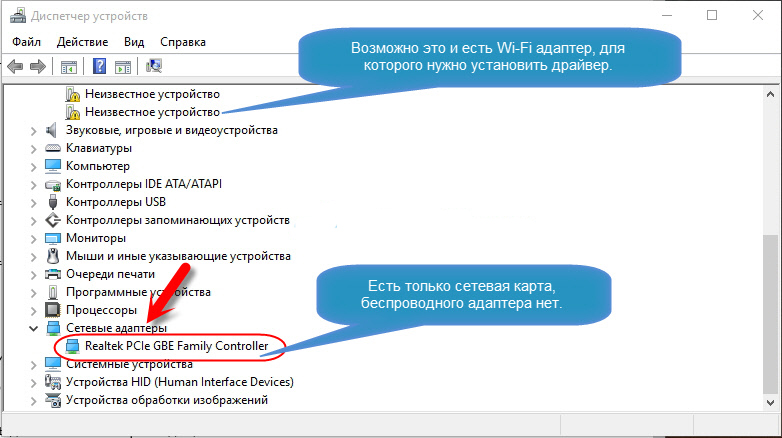
- Die Gebühr wird als „unbekanntes Gerät“ gekennzeichnet, wenn das System sein Modell nicht definieren konnte, oder es gibt keine geeignete Software dafür. Und deshalb hat der Computer nicht dem drahtlosen Netzwerk beigetreten.
Für die Verbindung müssen Sie mitladen. Es gibt verschiedene Möglichkeiten. Der erste ist geeignet, wenn der Fahrer falsch installiert wurde.
- Klicken Sie im Dispatcher mit der rechten Maustaste zum Element mit einem gelben Dreieck.
- Wählen Sie "Löschen" und bestätigen Sie die Aktion.
- Laden Sie den Computer neu.
- Nach dem Start von Windows "findet" das Vorhandensein eines neuen Geräts.
- Wenn dies nicht passiert, gehen Sie erneut zum Dispatcher.
- Markieren Sie jeden Punkt.
- "Aktionen - Aktualisieren Sie die Konfiguration".

Dies funktioniert nur mit Geräten, die im Prinzip von "Plug and Play" installiert sind (was "Einfügen und Spiel" bedeutet). Software für diese Geräte wird von selbst geladen. Sie können sie sofort nach der Verbindung verwenden. Wenn es keine solche Funktion in der Karte gibt:
- Wählen Sie ein beliebiges Element im Dispatcher aus.
- "Aktionen - das alte Gerät installieren"
- Das Fenster mit Erklärungen wird geöffnet. Weiter klicken".
- Markieren Sie "Automatische Suche" oder "manuell".
- Wählen Sie "Netzwerkadapter".
- Wenn Sie das Modell und die Art des Gadgets kennen, finden Sie es in der Liste.
- Warten Sie, bis die Installation endet.
So laden Sie das aktualisierte Software -Update herunter:
- Klicken Sie im Dispatcher mit der rechten Maustaste auf das Gerät.
- Klicken Sie in der Fallliste auf "Aktualisieren Sie den Treiber". Diese Option ist aktiv, wenn Windows das Gerätemodell bestimmt hat.
- Wählen Sie "Automatische Suche", damit das System Software im Netzwerk findet, und laden Sie es herunter.
- Oder klicken Sie auf "Suchen Sie auf einem Computer", um den Pfad zum Installateur anzugeben.
Komplett mit dem neuen Wi-Fi-Adapter oder Laptop sollte gehen. Daraus können Sie die erforderliche Software herunterladen. Wenn Sie keine CD mit einem Treiber haben und das System selbst nicht gefunden hat:
- Gehen Sie zum Standort des Herstellers von Netzwerkgeräten.
- Kopieren Sie den Namen des Modells in der Suchzeile.
- Öffnen Sie die Seite mit Informationen zu Ihrem Adapter.
- Von dort weg herunterladen. Normalerweise befindet es sich im Support Support Support, Loading ("Downloads", "Dateien" ("Dateien") oder "Programme" ("Programme" ("Programme".
Es gibt spezielle Anwendungen für die Installation von Systemsoftware. Zum Beispiel Fahrer Booster. Er definiert das Ausrüstungsmodell und lädt -zu dateversionen der Treiber dafür lädt.
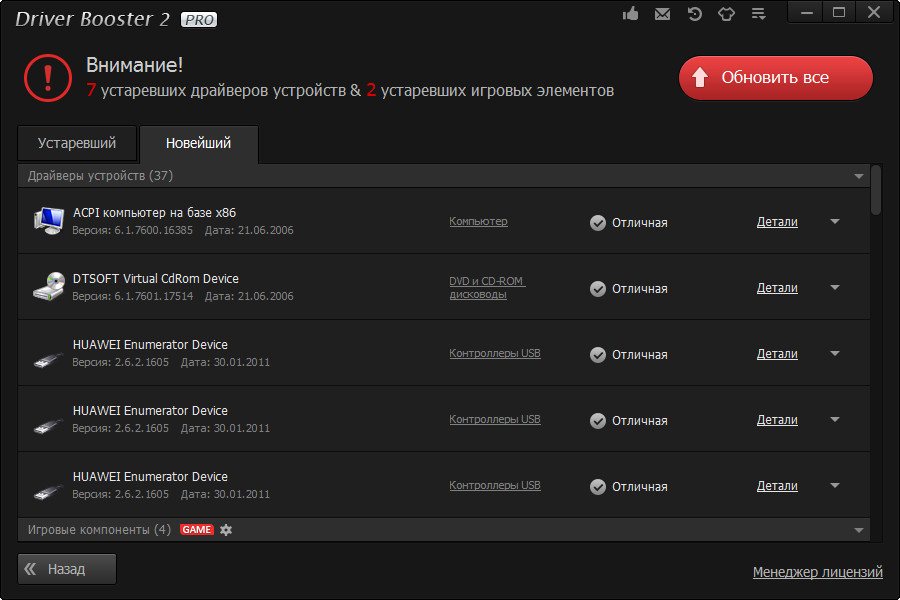
Einstellungen
Vielleicht haben Sie eine Netzwerkkonfiguration falsch. Um eine Verbindung zu Wi-Fi herzustellen, müssen Sie es konfigurieren. Erstens diagnostizieren.
- "Schalttafel".
- Kategorie "Internet".
- Menü "Netzwerkeverwaltung".
- "Eliminierung von Problemen".

- Punkt "Adapter".
- Wählen Sie "alle Adapter". Oder speziell "drahtlose Verbindung".
- Der Service identifiziert mögliche Probleme. Er wird sie selbst eliminieren oder Ihnen sagen, wie es geht.
Um eine Verbindung zum Zugangspunkt herzustellen, muss das Wi-Fi-Modul aktiv sein. Auf Laptops können sie mit einer Kombination von Schlüssel kontrolliert werden. Welche Tasten zu drücken, hängt vom Modell des Geräts ab. Zum Beispiel "FN+F5", "FN+F7" oder "FN+F9". Die entsprechenden Bilder werden darauf gezeichnet. Aber manchmal verletzen Benutzer sie zufällig. Und auf einem stationären Computer kann ein Wi-Fi-Modul getrennt werden. Für Einstellungen:
- Klicken Sie mit der rechten Maustaste auf dem Benachrichtigungsfeld auf das Netzwerk.
- Öffnen Sie das "Kontrollzentrum". Im selben Menü können Sie das "Bedienfeld" von Windows durchlaufen.
- Öffnen Sie die "Adapterparameter".
- Inaktive Verbindungen werden grau hervorgehoben.
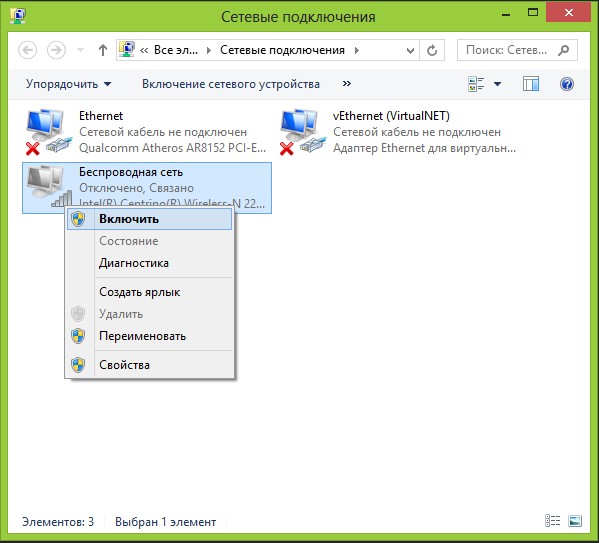
- Suchen Sie das Symbol "drahtlose Netzwerkverbindung". Wenn es nicht da ist, liegt das Problem nicht in den Einstellungen.
- Klicken Sie mit der linken Maustaste darauf.
- Oder wählen Sie im Kontextmenü "Zustand" Element. Es stehen Informationen zum Netzwerk zur Verfügung.
Jetzt können Sie die Verbindung "per Luft" wiederherstellen, wenn das Wi-Fi-Symbol verschwindet. Wenn das Netzwerkbrett jedoch noch gebrochen ist, ist es besser, den Master im Service Center zu kontaktieren.
- « So beheben Sie die nicht bearbeitete Funktion, die mit der Hilfe geöffnet werden soll - wählen Sie ein Programm aus
- Tanken Sie eine Patrone für den Drucker HP Laserjet 2050 und installieren Sie SNPH darauf »

